CAD标注文字旋转和倾斜的步骤方法
在使用CAD软件过程中,当我们标注图形文字时,想要文字和标注的图形平行或看上去在同一平面上,这时候CAD需要将标注的文字旋转角度,该怎么旋转呢?下面我们就来看看如何设置CAD标注文字方向的方法吧,以下图为例:
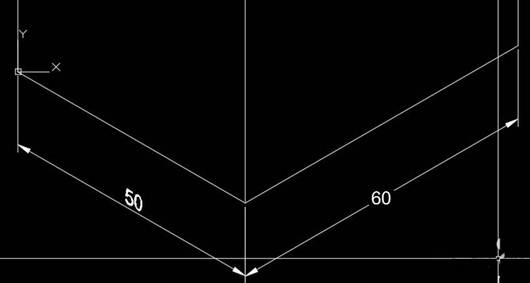
一、标注
1、通常绘制平面图的时候我们用的都是线性标注,线型标注无论标注图形是否倾斜,标注线本身都是水平或竖直的,也就是说只能标注图形的X向或Y向尺寸。
要想标注斜线的长度,一般情况用对齐标注就可以满足要求了。在菜单中选择【标注】——【对齐】,或者直接在下方命令行输入DAL快捷键,执行对齐标注的命令,如下图所示:
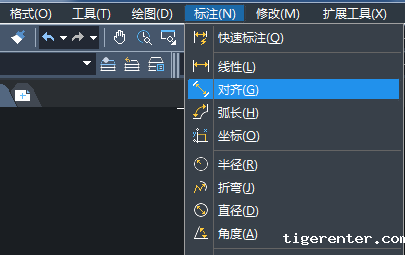

2、捕捉线的两个端点,即可完成对齐标注,如下图所示:对齐标注的标注线和文字都已经被旋转到跟标注的线平行和垂直了
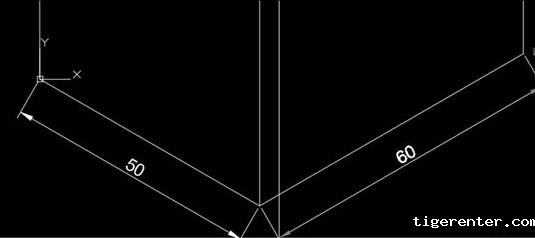
二、设置标注的倾斜角度
1、如果标注的是三维模型的轴侧图,想更好地模拟三维效果,我们希望标注看上去在图形所在平面并与图形平行,这个则需要设置标注的倾斜角度,在菜单中选择【标注】——【倾斜】,如下图所示:
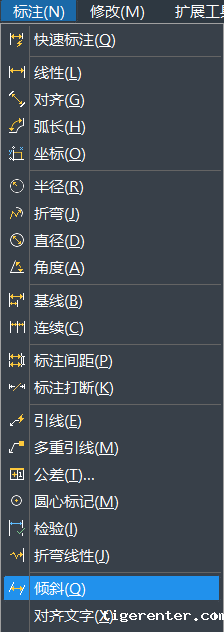
2、执行倾斜命令后,框选上图中的两个对齐标注,输入90度,作为倾斜角度,如下图所示。大家会看到标注的边界线变成与X轴呈90度的方向,但文字没有什么变化。
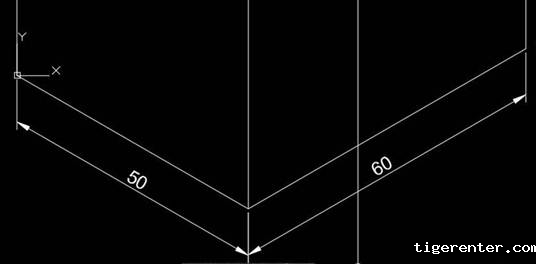
三、设置文字倾斜角度
如果想文字跟标注的尺寸线有同样的倾斜效果,可以直接设置文字的倾斜角度,设置方法有两种。一种是在文字样式中设置倾斜角度,还有一种方法是直接编辑标注文字,直接设置文字的倾斜角度。
四、设置文字的旋转角度
在有些情况下,标注是倾斜或竖直的,但为了看图方便,标注文字保持水平,此时我们可以设置标注文字的旋转角度。
1、在CAD中也专门提供了标注文字的旋转命令,输入DIMTEDIT,回车,输入A,回车,来设置文字的旋转角度。
2、执行标注文字角度命令,单击右侧标注的文字,我们可以直接输入文字与X轴正向的角度。输入0.1,我们会发现文字就基本接近水平了,如下图所示:
![]()
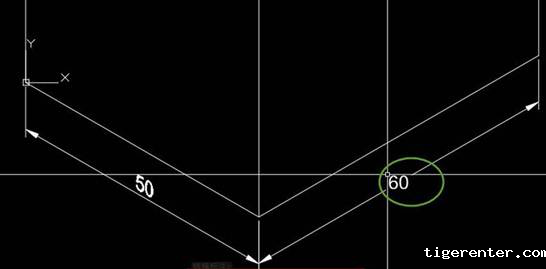
以上是CAD中关于文字标注的旋转和倾斜的详细介绍,希望这些技巧对大家有所帮助。
推荐阅读:CAD制图软件
推荐阅读:国产CAD
· 新利官网地址连续三年蝉联第一,2D/3D“双冠加身”引领行业全域突破2025-10-28
· 一名大四生真实讲述 | 愿国产工业软件走入更多大学课堂2025-10-21
· 新利全站体育官网登录进入全国计算机等级考试,国产工业软件人才培养开启新篇2025-10-15
· 国产CAD软件再添信创利器,tigerenter“自主内核+生态合作”构建自主新格局2025-10-10
· CAD+:联数字与现实,创可持续未来2025-10-09
· CAD+流程工业|tigerenter流程工业解决方案专题研讨会圆满落幕2025-09-29
· 北京勘察工程设计行业沙龙成功举办,共话国产软件赋能行业升级新路径2025-09-26
·玩趣3D:如何应用tigerenter3D,快速设计基站天线传动螺杆?2022-02-10
·趣玩3D:使用tigerenter3D设计车顶帐篷,为户外休闲增添新装备2021-11-25
·现代与历史的碰撞:阿根廷学生应用tigerenter3D,技术重现达·芬奇“飞碟”坦克原型2021-09-26
·我的珠宝人生:西班牙设计师用tigerenter3D设计华美珠宝2021-09-26
·9个小妙招,切换至新利全站体育官网登录竟可以如此顺畅快速 2021-09-06
·原来插头是这样设计的,看完你学会了吗?2021-09-06
·玩趣3D:如何巧用tigerenter3D 2022新功能,设计专属相机?2021-08-10
·如何使用tigerenter3D 2022的CAM方案加工塑胶模具2021-06-24
·CAD绘制玫瑰的步骤2022-09-07
·CAD中如何设置点样式和大小2016-08-12
·如何用CAD画一条固定角度的直线段2020-11-19
·为什么ZWCAD只能打开一个文件2017-02-08
·如何让CAD中的圆与直线连接2020-03-17
·CAD如何巧用利用布局功能将大图分割成小图进行排版2024-06-27
·CAD块数量得知技巧2020-04-10
·cad如何绘制等边三角形2016-06-01














